Guida iCloud: come funziona e come usarlo
Con iCloud i tuoi dispositivi Apple sono sempre più in sintonia fra di loro, e anche con te. Documenti, app, note e contatti: le cose importanti sono sempre aggiornate sul tuo Mac, iPad o iPhone, così hai sempre a portata di mano l’ultima versione. È ancora più facile condividere foto e calendari con amici e familiari, e persino far sapere dove sei o ritrovare i dispositivi smarriti. iCloud fa tutto automaticamente, senza che tu muova un dito. Comodo, vero?
iCloud offre servizi e-mail, contatti, calendario gratuiti e altre funzionalità che puoi impostare facilmente. Devi solamente eseguire l'accesso a iCloud con il tuo ID Apple e assicurarti che i servizi che desideri utilizzare siano attivati.
Configurare iCloud su iPhone/iPad/iPod
Vai in Impostazioni > iCloud. Crea un ID Apple se necessario, oppure utilizza quello che hai già.
iCloud archivia i tuoi video, foto, documenti, musica, calendari, contatti e altro ancora. I contenuti archiviati in iCloud vengono trasferiti in modalità wireless sugli altri dispositivi iOS e computer che hanno eseguito l'accesso a iCloud con lo stesso ID Apple.
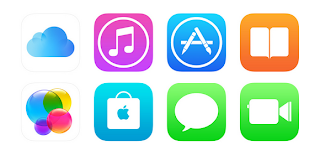
Problemi di accesso a iCloud: come risolvere
Se non riesci ad accedere a iCloud.com, verifica quanto segue:
- Quando inserisci la password, assicurati che il tasto Blocco Maiuscole non sia attivo (le password fanno distinzione tra maiuscole e minuscole)
- Accertati di digitare l'indirizzo email e la password dell'ID Apple che hai utilizzato per creare il tuo account iCloud; per esempio nometuoaccountiCloud@gmail.com o emailtuoaccountiCloud@iCloud.com
Se non ricordi la password o se un messaggio t'informa che il tuo account è stato disabilitato per motivi di sicurezza (ad esempio se qualcuno ha cercato di accedervi diverse volte senza riuscirci), devi modificare o reimpostare la tua password.
Con iCloud, ottieni un account email gratuito e 5GB di spazio per mail, documenti, foto e backup. La musica, le app, i programmi TV e i libri acquistati, così come i tuoi streaming foto, non vengono calcolati nello spazio disponibile.
Le funzionalità di iCloud includono:
1 - Musica, film, programmi TV, app e libri
Ottieni gli acquisti realizzati su iTunes su tutti i dispositivi configurati con iCloud, oppure scarica gratuitamente e in qualsiasi momento la musica e i programmi TV acquistati precedentemente su iTunes. Con una sottoscrizione iTunes Match, tutta la musica, compresa quella che importata dai CD o che non è stata acquistata su iTunes può essere archiviata su iCloud e riprodotta su richiesta. Scarica gratuitamente e in qualsiasi momento su iPhone gli acquisti realizzati in precedenza su App Store e iBooks Store.
2 - Foto
Usa Condivisione foto di iCloud per condividere foto e video solo con le persone che vuoi e per permettere loro di aggiungere foto, video e commenti.
3 - In famiglia
Fino a sei membri della stessa famiglia possono condividere gli acquisti realizzati su iTunes Store, iBooks Store e App Store. Paga per gli acquisti realizzati dalla tua famiglia con la stessa carta di credito e approva quelli fatti dai tuoi figli utilizzando il dispositivo di un genitore. Inoltre, condividi foto, un calendario di famiglia e altro ancora.
4 - iCloud Drive
Archivia in modo sicuro presentazioni, fogli di calcolo, PDF, immagini e altri documenti su iCloud e aprili utilizzando iPhone, iPad, iPod touch, Mac o un PC.
5 - Documenti nella nuvola
Per le app compatibili con iCloud, tieni aggiornati documenti e dati delle app su tutti i tuoi dispositivi configurati con iCloud.
6 - Posta, contatti, calendari
Tieni aggiornati i contatti dei messaggi e-mail, i calendari, le note e i promemoria su tutti i tuoi dispositivi.
7 - Pannelli di Safari
Visualizza i pannelli aperti sugli altri dispositivi iOS e computer OS X.
8 - Backup
Esegui un backup automatico di iPhone su iCloud quando è collegato alla corrente elettrica e connesso alla rete Wi-Fi. Tutti i dati e i backup di iCloud inviati attraverso Internet vengono codificati.
9 - Trova il mio iPhone
Trova il tuo iPhone su una mappa, visualizza un messaggio, riproduci un suono, blocca lo schermo o cancella i dati da remoto. “Trova il mio iPhone” include “Blocco attivazione”, che richiede l'ID Apple e la password per poter disattivare “Trova il mio iPhone” o inizializzare il dispositivo. L'ID Apple e la password sono richieste anche prima che chiunque possa riattivare iPhone.
10 - Trova i miei amici
Condivi la tua posizione con le persone che sono importanti per te. Scarica l'app gratuitamente da App Store.
11 - Portachiavi iCloud
Mantieni aggiornate le tue password e le informazioni delle carte di credito su tutti i dispositivi da te scelti.
Come aumentare spazio archiviazione iCloud
Eseguire l'upgrade dello spazio di archiviazione su iCloud, vai in Impostazioni >> iCloud >> Archivio e backup, quindi tocca “Modifica piano di archiviazione”.
I nuovi piani di archiviazione di iCloud sono:
5GB >> Gratis
20GB >> € 0,99/mese
200GB >> € 3,99/mese
500GB >> € 9,99/mese
1TB >> € 19,99/mese
Come visualizzare acquisti effettuati su App Store su iPhone, iPad e iPod
iCloud memorizza anche gli acquisti che fate sull'App Store.
Per visualizzare e scaricare gli acquisti effettuati precedentemente o ottenere gli acquisti condivisi dalla tua famiglia segui le istruzioni qui sotto.
- Acquisti iTunes Store: puoi accedere ai brani e ai video acquistati nelle app Musica e Video. In alternativa, in iTunes Store, tocca Altro, quindi tocca Acquistati.
- Acquisti App Store: vai su App Store, tocca Aggiornamenti, quindi tocca Acquistati.
- Acquisti iBooks Store: vai su iBooks, tocca Store, quindi tocca Acquistati.
- Attivare “Download automatici” per musica, app o libri: vai in Impostazioni > iTunes Store e App Store.
Ti è piaciuto l'articolo? Puoi ringraziarmi cliccando MI PIACE o condividendo l'articolo con i tuoi amici:
.png)


Commenti
Posta un commento
Ciao, vuoi farmi una domanda? Scrivi pure!